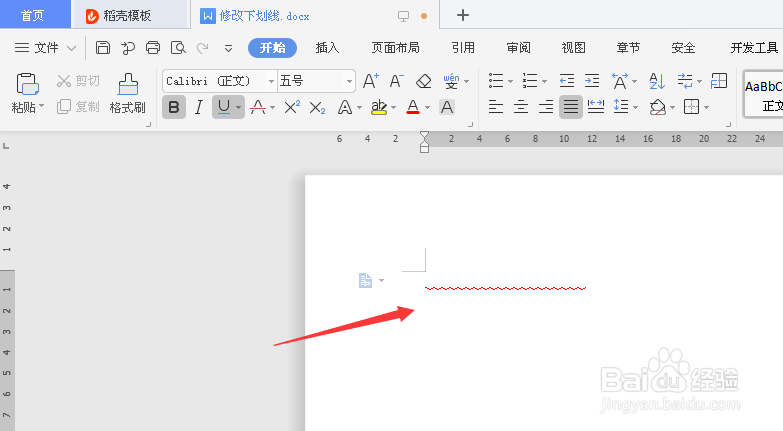1、第一步,打开需要修改下划线的Word文件,双击打开,如图所示:

2、第二步,打开文件后,此时处在开始状态栏,文件未经任何处理,如图所示:

3、第三步,点击开始状态栏下的下划线符号,然后用空格敲出一小段不带文字的下划线,如图所示:

4、第四步,选中下划线,然后点击下划线符号右边的小三角,可以看到下划线样式选择和颜色修改选项,如图所示:

5、第五步,根据需要选择波浪下划线,并将下划线颜色修改为红色,如图所示:
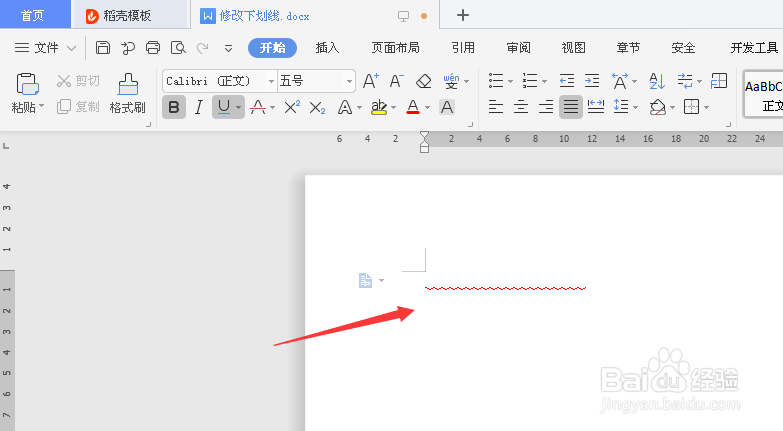
时间:2024-10-14 05:51:17
1、第一步,打开需要修改下划线的Word文件,双击打开,如图所示:

2、第二步,打开文件后,此时处在开始状态栏,文件未经任何处理,如图所示:

3、第三步,点击开始状态栏下的下划线符号,然后用空格敲出一小段不带文字的下划线,如图所示:

4、第四步,选中下划线,然后点击下划线符号右边的小三角,可以看到下划线样式选择和颜色修改选项,如图所示:

5、第五步,根据需要选择波浪下划线,并将下划线颜色修改为红色,如图所示: